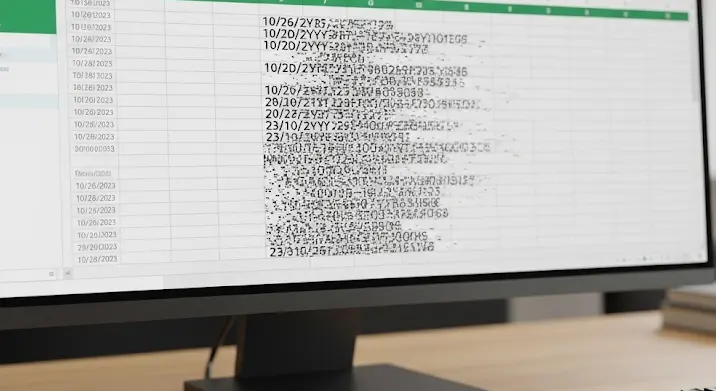
Az Excel egy fantasztikus eszköz a táblázatkezelésre és az adatok rendszerezésére. Azonban néha a dátumformázás igazi fejfájást okozhat. Volt már veled is, hogy beírtad, hogy „Jan-3”, és az Excel valami teljesen mást mutatott?
Miért történik ez? Az Excel logika a háttérben
Az Excel megpróbálja „okosan” kitalálni, hogy mit szeretnél beírni. Ha egy olyan formátumot látsz, ami hasonlít egy dátumra, automatikusan dátumként értelmezi. A „Jan-3” esetében az Excel ezt 2024. január 3-nak (vagy az aktuális év január 3-nak) értelmezi és a default dátumformátumában jeleníti meg. Ez a formátum a te beállításaidtól függően változhat.
A leggyakoribb problémák és megoldások
Lássuk a leggyakoribb problémákat és a hozzájuk tartozó megoldásokat, hogy soha többé ne okozzon gondot a dátumformázás Excelben!
1. Automatikus dátumformázás
A probléma: Beírsz egy szöveget, ami hasonlít egy dátumra, és az Excel automatikusan dátummá alakítja.
A megoldás:
- Formázd szövegként: Mielőtt beírnád az adatot, jelöld ki a cellát, majd a „Formátum” menüben válaszd a „Szöveg” lehetőséget. Így az Excel szövegként fogja kezelni a beírtakat, és nem próbálja meg dátummá alakítani.
- Apostrof használata: Az adat beírása előtt tegyél egy aposztrof (‘ ) jelet a cellába. Például:
'Jan-3. Az aposztrof jelzi az Excelnek, hogy a cella tartalmát szövegként kezelje. - Visszavonás és javítás: Ha már megtörtént a formázás, nyomd meg a Ctrl+Z billentyűkombinációt (vagy a Visszavonás gombot), hogy visszavonhasd a változtatást. Ezután formázd a cellát szövegként, majd írd be újra az adatot.
2. Hibás dátumformátum
A probléma: Az Excel helyesen értelmezi a dátumot, de nem a kívánt formátumban jeleníti meg.
A megoldás:
- Egyéni formátum: Jelöld ki a cellát (vagy cellákat), kattints jobb gombbal, és válaszd a „Cellák formázása…” lehetőséget. A „Szám” fülön válaszd a „Dátum” kategóriát, és válassz a felkínált formátumok közül. Ha egyik sem megfelelő, válaszd az „Egyéni” kategóriát, és írd be a kívánt formátumot. Például:
mmm-dd(Jan-03),mmmm dd(január 03),dd/mm/yyyy(03/01/2024). A formátumkódok jelentése:d: nap (szám)dd: nap (szám, kétjegyű)ddd: nap (rövidített név, pl. Hét)dddd: nap (teljes név, pl. Hétfő)m: hónap (szám)mm: hónap (szám, kétjegyű)mmm: hónap (rövidített név, pl. Jan)mmmm: hónap (teljes név, pl. Január)yy: év (kétjegyű)yyyy: év (négyjegyű)
- Gyorsformázás: A „Kezdőlap” szalagon található „Szám” csoportban is megtalálod a leggyakrabban használt dátumformátumokat.
3. Nemzetközi dátumformátumok
A probléma: Az Excel a rendszer beállításaiban meghatározott dátumformátumot használja. Ha egy másik országból származó adatokat tartalmazó fájlt nyitsz meg, a dátumok helytelenül jelenhetnek meg.
A megoldás:
- Rendszerbeállítások ellenőrzése: Ellenőrizd a számítógéped dátumformátum beállításait (Windows: Vezérlőpult -> Óra és terület -> Terület -> Formátum). Az Excel ezeket a beállításokat használja alapértelmezés szerint.
- Adatimportálás beállításai: Ha külső forrásból importálsz adatokat (pl. CSV fájlból), az importálási varázslóban megadhatod a helyes dátumformátumot.
- Szövegből dátummá konvertálás: Ha a dátumok szövegként vannak tárolva, használhatod a
DÁTUMÉRTÉKvagyÉV,HÓNAP,NAPfüggvényeket a szöveges értékek dátummá alakításához. Például, ha a cellában „2024. január 3.” szerepel, használhatod a következő képletet:=DÁTUMÉRTÉK("2024. január 3."). Ha a dátumdarabok külön cellákban vannak, az ÉV, HÓNAP, NAP függvények kombinációjával hozhatsz létre dátumot.
Profi tippek a dátumformázáshoz
- Legyél következetes: Használj egységes dátumformátumot a teljes táblázatban.
- Tervezz előre: Mielőtt beírnád az adatokat, gondold át, milyen formátumban szeretnéd látni a dátumokat, és formázd a cellákat előre.
- Tesztelj: Ellenőrizd a formázást, miután beírtad az adatokat, hogy biztos légy benne, hogy minden helyesen jelenik meg.
- Használd a súgót: Az Excel súgója rengeteg információt tartalmaz a dátumformázásról.
Összegzés
A dátumformázás Excelben néha trükkös lehet, de a fenti megoldásokkal könnyedén úrrá lehetsz a problémákon. Ne feledd, hogy az Excel alapértelmezett beállításai befolyásolhatják a dátumok megjelenítését, de te irányíthatsz a formázás felett. Kísérletezz a különböző formátumokkal, és találd meg a számodra legmegfelelőbbet! Sok sikert a táblázatkezeléshez!
